ANNEXE 2
Mise en place du serveur Telnet
Par défaut, le service Telnet n'est pas
démarré. Il existe trois méthodes pour le lancer
manuellement:

En utilisant la console d'administration du serveur Telnet
gràe à l'icône du menu des outils d'administration ou
directement à l'aide de la commande tlntadmn.exe, en prenant soin
d'activer l'option 4.
En démarrant le service « Telnet >>
gràe à la MMC (Microsoft Managment Console) de gestion de
services, accessible à partir de la gestion de l'ordinateur («
Propriétés >> du « Poste de travail >>) ou
directement à partir du menu « Exécuter... >> en
lançant « services.msc >> (on pourra ici spécifier le
démarrage automatique du service).
En démarrant le service gràe à la commande
« netstart Telnet >>.
Configuration du serveur Telnet
1. Menu de base
Le gestionnaire de serveur Telnet (tlntadmn.exe) permet de
définir aisément les propriétés de ce dernier.
Ainsi via une interface simple, on accède aux options de base:

0 - Quitter cette application: ferme la
fenêtre d'administration du serveur Telnet
1 - Afficher les utilisateurs en cours: affiche
la liste des utilisateurs connectés ainsi que le domaine, l'IP de la
machine depuis laquelle ils se connectent, le numéro de session et
l'heure de connexion.
2 - Terminer une session utilisateur...: termine
la session dont on fournit d'ID.
3 - Afficher / modifier les paramètres du
Registre...: affiche des options du Registre permettant de configurer
le serveur (détaillée plus loin).
4 - Démarrer le service: permet de lancer
le service.
5 - Arrêter le service: arrête le
service Telnet.
2. Menu des options du Registre
Via l'option 3 du menu principal (Afficher / modifier les
paramètres du Registre), on accède à la configuration des
clés du Registre liées au service Telnet. Voici leur
descriptif:
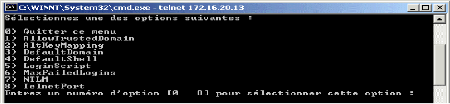
0 - Quitter ce menu : retourne au menu principal
1 - AllowTrustedDomain: La valeur 0 autorise
l'accès au serveur uniquement via des comptes locaux de la machine sur
laquelle est hébergé le serveur Telnet.
La valeur 1 en autorise l'accès via les comptes locaux ou
les comptes des domaines avec lesquels il existe une relation d'approbation.
2 - AltKeyMapping: Permet l'utilisation de la
touche ALT (uniquement pour VT100).
Si la valeur est 0, CTRL-A n'est pas mappé.
Si la valeur est 1, CTRL-A est mappé et
génère ALT.
3 - DefaultDomain: Permet de définir le
domaine par défaut avec lequel la machine qui héberge le serveur
Telnet entretient une relation d'approbation. Pour spécifier le domaine
local lorsque la clé
AllowTrustedDomain est à 1, il faut utiliser la valeur
`.'
4 - DefaultShell: permet de définir le
chemin d'accès du Shell (et éventuellement de lui ajouter des
paramètres).
5 - LoginScript: permet de définir le
chemin et le script utilisé lors de l'ouverture de session. Gràe
à ce script local au serveur, on peut exécuter un certain nombre
de tàhes lors de chaque ouverture de session comme par exemple une
bannière ou encore un script permettant de mapper des lecteurs
(authentification gràe au login de connexion Telnet). Ce script est
commun à tous les utilisateurs et est localisé sur le serveur
à l'emplacement par défaut suivant : «
%systemroot%\System32\login.cmd ». L'utilisation dans ce script de la
variable %username% permet de le personnaliser. Par défaut le script
affiche une simple bannière avec le texte « Bienvenue à
Microsoft Telnet Server » et place l'utilisateur dans son
répertoire de base (à l'aide des variables d'environnement
%homedrive% et %homepath%).
6 - MaxFailedLogins: définition du nombre
de tentatives de login infructueuses.
7 - NTLM: Définit l'utilisation de
NTLM.
La valeur 0 désactive l'authentification NTLM
(authentification par login/mot de passe).
La valeur 1 spécifie que l'authentification NTLM est
tentée en premier. Si elle échoue, un login et un mot de passe
sont demandés.
La valeur 2 spécifie l'utilisation exclusive de
l'authentification NTLM.
8 - TelnetPort: permet de définir le port
d'écoute du serveur Telnet.
L'accès au serveur Telnet peut être restreint via la
création du groupe local nommé « TelnetClients ». Seuls
les membres de ce groupe seront autorisés à se connecter au
serveur.
Administration des clients
Le serveur Telnet étant démarré, les
clients peuvent directement s'y connecter via la commande « Telnet
<ip_serveur> ». On peut spécifier un autre port de connexion
après l'IP si celui défini sur le serveur est différent de
23.
Si l'authentification NTLM a échoué ou si elle a
été désactivée, on est invité à
s'authentifier via la fenêtre suivante:

. Après s'être authentifié (de
façon transparente avec NTLM ou avec son login/pass), on se retrouve
devant une console via laquelle on peut réaliser toutes les tâches
administratives accessibles en ligne de commande (cacls, at, net use,...).

| 


